




<使用中の注意点>
上記画面で、トレーニングに使用する全てのデバイスを体に装着し、本体の電源をONにしてください。
電源をONにする方法:本体の(+)ボタン(Foot Fit と Foot Fit Plusの場合は〔ON/▲〕ボタン)を2秒間長押しする。
【重要】
電源を入れた後は、デバイスを操作しないでください。SIXPAD本体側で動作が始まってしまい、スマートフォンと連動出来なくなります。
全てのデバイスを装着し、電源をONにしたら、「デバイスを認識する」ボタンをタップしてください。
※ Foot Fit と Foot Fit Plusの場合、両足を本体に乗せてからデバイス接続を開始してください。
<上記を行ってもつながらない場合>
下記手順をお試しください。
① デバイスの電源をOFFにしてください。
電源をOFFにする方法:デバイスの(ー)ボタン(Foot Fit と Foot Fit Plusの場合は〔OFF/▼〕ボタン)を2秒間長押しする。
② 次に、デバイスの(ー)ボタンを『5秒間』長押ししてください。(5秒間押し続けますと「ピーピー」という音が鳴ります。)
Foot Fitの場合は、電池を一度外してから、再度取り付けてください。
③ 再度接続をお試しください。
① アプリとSIXPADをそれぞれ最新のバージョンにアップデートしてください。
( SIXPADバージョンアップに関しては、「MENU > SETTINGS/MANUAL > SIXPADバージョンアップ」からご確認ください。)
【ご注意】
SIXPADバージョンアップを行っていただいた後は、ペアリングを行う必要はありません。
スマートフォン設定上でペアリングされているSIXPADを全て削除してから、アプリにて直接接続を行ってください。
② スマートフォンのBluetoothがONになっていることをご確認ください。
③ 位置情報がONになっていることをご確認ください。
④ 電子レンジなどの電化製品の近くでの使用は避けてください。
⑤ その他Bluetooth機器の近くでの使用は避けてください。
⑥ スマートフォン本体とSIXPAD公式アプリの再起動を行ってください。
⑦ スマートフォン本体とSIXPADの充電を十分に行ってください。
<SIXPADバージョンアップ時のペアリング設定方法>
SIXPADバージョンアップを行う際、Android版では安定したBluetooth通信を行うためのペアリング設定が必要となります。
( SIXPADバージョンアップに関しては、「MENU > SETTINGS/MANUAL > SIXPADバージョンアップ」をご確認ください。)
ペアリングの方法は2つありますので、以下その設定方法を説明します。
1.アプリでのペアリングの方法

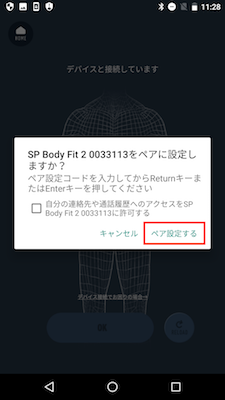
① デバイス(製品本体)の電源を入れ、肌に装着した状態でアプリでスキャンを行います。
② ペアリング設定の通知が表示されるので、「ペア設定する」をタップしてください。
(※ 通知の表示のされ方、「ペア設定する」の表記は携帯機種によって異なります。)
2.スマートフォンの設定からペアリングする方法
上記通知が表示されない場合、スマートフォンの基本機能である設定からペアリングをしてください。
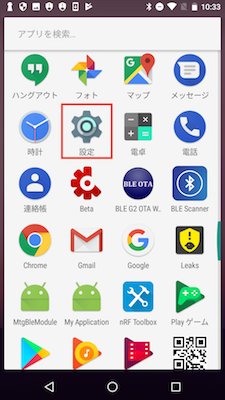
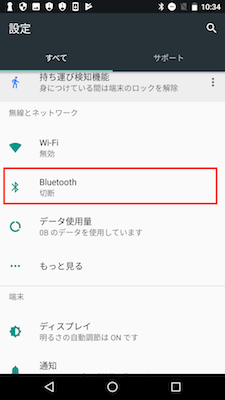
① 設定をタップしてください。
② 設定の中にある「Bluetooth」の項目をタップしてください。
(※「Bluetooth」の位置は携帯機種によって異なります。)
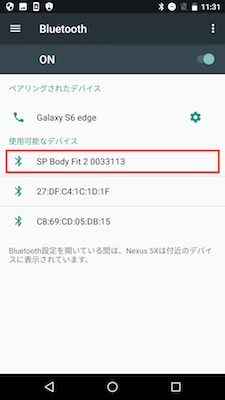
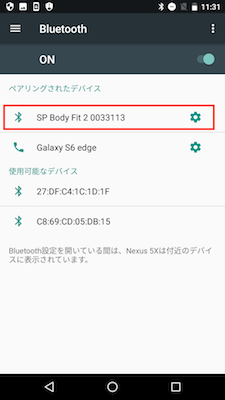
① 「使用可能なデバイス」内に表示されている、SIXPAD製品名(Abs Fit 2、Body Fit 2、Arm Beltなど)をタップして、ペアリングを行ってください。
② ペアリングが完了すると、「ペアリングされたデバイス」内にSIXPAD製品名が表示されます。
最初から「ペアリングされたデバイス」にSIXPAD製品名が表示されている場合は既にペアリングが完了しているので、特に操作は必要ありません。
(※「使用可能なデバイス」、「ペアリングされたデバイス」の表記は携帯機種によって異なります。)
※ ペアリングの設定に使用している画像はすべて携帯機種「NEXUS 5」で撮影したものになります。
画面の表示や各種表記は携帯機種によって異なりますのでご了承ください。
デバイスについての詳細は
同梱の取扱説明書をご覧ください。